Innego dnia postanowiłem uaktualnić i przebudować mój testowy komputer. Jest to po prostu maszyna, której mogę użyć do zainstalowania i wypróbowania oprogramowania, a także wypróbowania nieco bardziej ryzykownych rzeczy, których bym nie zrobił lub nie mógłbym zrobić na mojej normalnej maszynie. Czasami maszyna wirtualna może wykonać to zadanie, ale często nie można zastąpić wykonania wymaganych zadań na prawdziwym sprzęcie, aby uzyskać jak najdokładniejsze wyniki. Niektórzy z was prawdopodobnie będą mieli stary drugi komputer lub laptop i będą go używać w podobny sposób.
Jedną rzeczą, jakiej chcesz, gdy używasz systemu, o którym wiesz, że będą mieć problemy, jest pełna kopia zapasowa systemu operacyjnego. Opcja Przywracanie systemu lub oprogramowanie migawkowe, takie jak Comodo Time Machine, może przywrócić działanie, ale nie ma nic takiego jak przywrócenie instalacji systemu Windows do znanego całkowicie czystego i stabilnego stanu.
Mając to na uwadze, stworzyłem bootowalną pamięć USB i utworzyłem kopie zapasowe za pomocą stacji roboczej EaseUs Todo Backup. Niestety, umieściłem pliki odzyskiwania na powolnym patyku i uruchomienie oprogramowania do tworzenia kopii zapasowych trwało wieczność. Wtedy przypomniałem sobie, że istnieje możliwość zrobienia obrazu ISO i uruchomienia go z dysku twardego za pomocą Windows Vista i 7 Boot Manager. Spowodowałoby to znacznie szybsze uruchamianie w środowisku przywracania, a także eliminowałoby potrzebę używania dysku CD lub podłączania pamięci USB za każdym razem. Oprogramowanie, którego użyłem do tego celu, to EasyBCD od Neosmart Technologies i jest darmowy do użytku niekomercyjnego. EasyBCD ma wiele opcji edycji i tworzenia wpisów dla Windows Bootloadera i pomógł mi kilka razy. Chociaż program nie jest dostępny jako wersja przenośna, możesz po prostu utworzyć własny, otwierając instalator i rozpakowując go za pomocą 7zip.
Istnieją również opcje montowania obrazów wirtualnego dysku twardego, dysków WinPE Ram, obrazów dyskietek i obrazów dysków / partycji Raw. Opcją, na którą należy tu spojrzeć, jest funkcja ISO, która umieści pozycję w menu rozruchu, a następnie uruchomi się z wybranego ISO. Najpierw uruchom program, zaczniesz w oknie Ustawienia widoku, które pokazuje bieżące wpisy w Boot Managerze.
Ponieważ nieprawidłowe wprowadzanie zmian w menu Boot może potencjalnie spowodować uruchomienie dowolnego systemu operacyjnego, dobrym pomysłem jest wykonanie kopii zapasowej ustawień Bootloadera. Kliknij „ Kopia zapasowa / naprawa BCD ”, wybierz lokalizację, w której chcesz zapisać kopię zapasową, a następnie kliknij „ Ustawienia kopii zapasowej ”.

Aby utworzyć pozycję ISO Boot Manager:
1. Kliknij przycisk „ Dodaj nowy wpis ”.
2. W oknie Portable / External Media kliknij kartę ISO.
3. W polu Nazwa: wpisz tekst, który pojawi się w menu rozruchowym systemu Windows
4. W menu rozwijanym Tryb: użyj opcji Załaduj z pamięci, jeśli ISO jest stosunkowo małe (mniej niż ~ 200 MB). Wybierz Uruchom z dysku, aby uzyskać coś większego.
5. W polu Ścieżka: wskaż plik ISO, z którego chcesz uruchomić komputer. Upewnij się, że nie przenosisz ani nie zmieniasz nazwy pliku po dodaniu go do menu, inaczej oczywiście nie uruchomi się.
6. Kliknij Dodaj wpis.
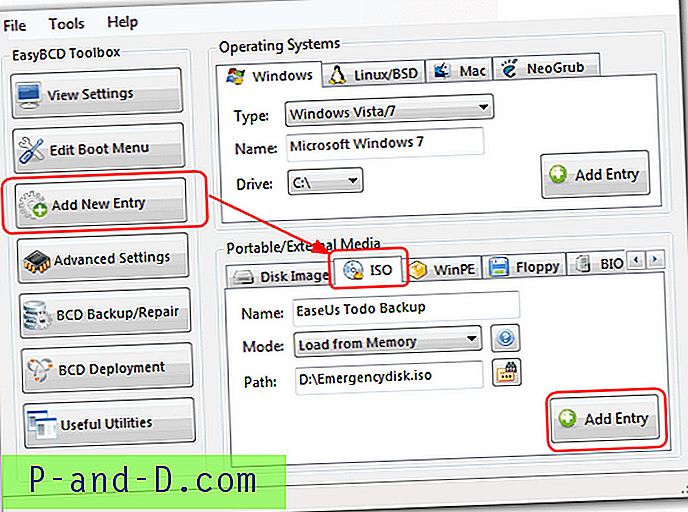
Jeśli wrócisz do okna Ustawienia widoku, nowy wpis powinien zostać teraz wpisany na listę. W katalogu głównym partycji, na której znajduje się Bootloader, zostanie utworzony nowy folder o nazwie „NST”, nie usuwaj go. Zamknij EasyBCD.
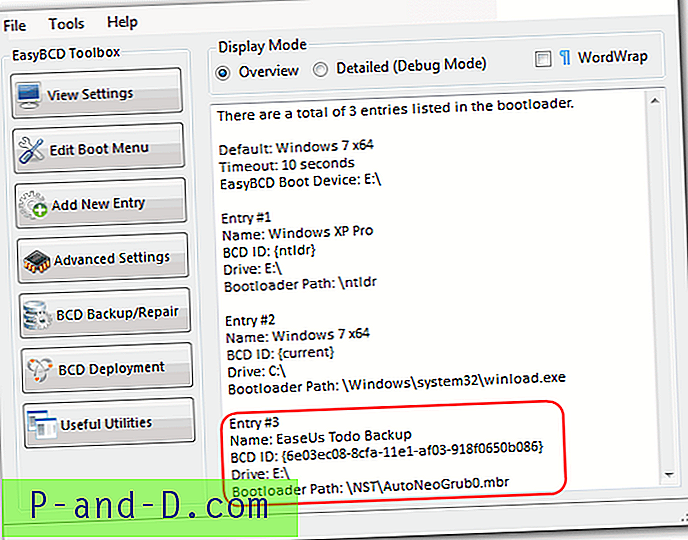
Teraz po ponownym uruchomieniu komputera z systemem Vista lub Win 7 opcje będą widoczne w Menedżerze rozruchu systemu Windows i można je wybierać jak każdą inną opcję. Może być konieczne przewinięcie w dół, aby zobaczyć wszystkie wpisy, jeśli wprowadziłeś sporo.
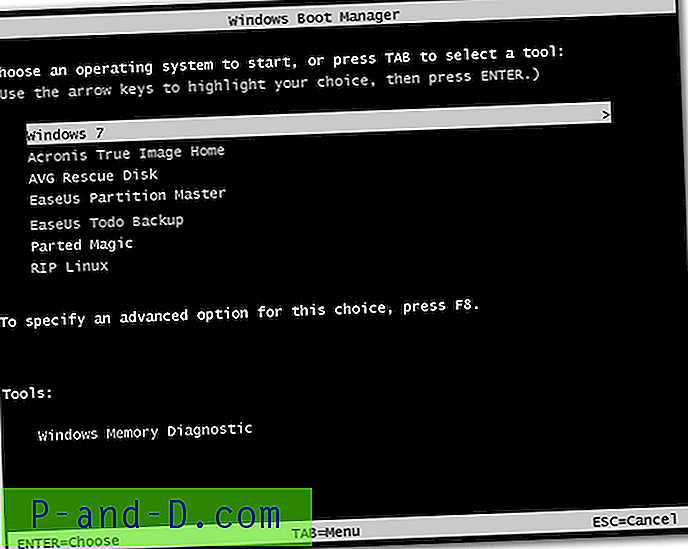
WAŻNA UWAGA: Należy pamiętać, że nie wszystkie ISO będą działać przy użyciu tej metody rozruchu, a dystrybucje systemu Linux są nieco kłopotliwe. Wszystkie obrazy na powyższym zrzucie ekranu działały dobrze, ale na przykład Parted Magic nie działało z Hirens Boot CD, ale działa dobrze, używając własnego niezależnego obrazu. Hiren MiniXP i starsza wersja RIP Linux Hiren działają jednak OK. Kaspersky Rescue Disk 10 nie działał. Chociaż sam tego nie próbowałem, słyszałem o tym, że ktoś pomyślnie zamontował i zainstalował system Windows 7 przy użyciu tej metody. Jest to po prostu przypadek wypróbowania i zobaczenia.
Ta metoda jest oczywiście zależna od możliwości uzyskania dostępu do Menedżera rozruchu systemu Windows w przypadku awarii systemu. Zdecydowanie NIE zaleca się wypróbowywania tego na głównym / jedynym komputerze, jeśli nie masz 100% pewności, że wiesz, co robisz.
Pobierz EasyBCD





